W aplikacji istnieje możliwość udzielenia rabatu przez operatora podczas wystawiania przez niego dokumentu sprzedaży. Operator sam decyduje, czy udzielić kontrahentowi dodatkowy upust oraz jaka ma być jego wysokość. Jednakże użytkownik nie może udzielić jednorazowo (na jednym dokumencie) większego upustu od tego, jaki został mu przypisany w systemie ERP.
Na dokumentach PAR, FS, ZS i OS możliwe jest naliczenie rabatów użytkownika:
- na pozycje
- na cały dokument jako rabat nagłówka
Podczas nadawania rabatu użytkownika aplikacja weryfikuje, czy operator ma wystarczające uprawnienia do nadania rabatu o określonej wartości lub procencie. W przeciwnym wypadku pojawi się komunikat: „Przekroczono dopuszczalny rabat użytkownika. Rabat pozycji został zmniejszony [maksymalna wartość dopuszczalnego rabatu procentowego dla danego operatora]”.
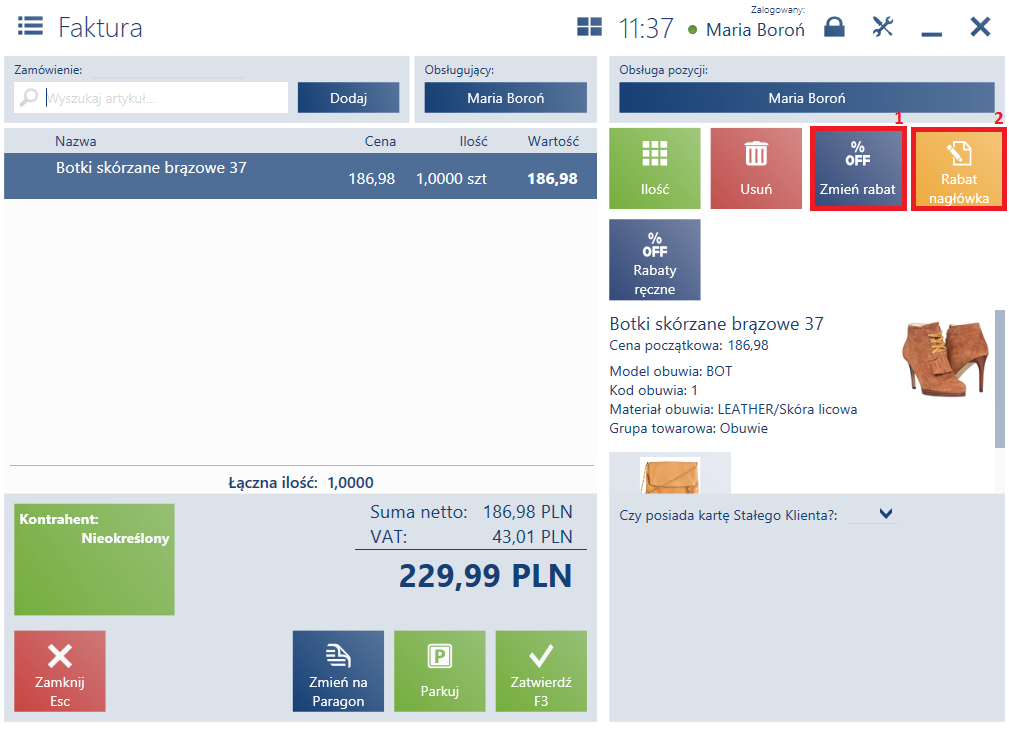
W obszarze roboczym dokumentu dostępne są przyciski (poszczególne punkty odpowiadają zaznaczonym przyciskom na zrzucie ekranu):
- [Zmień rabat] – umożliwia nadanie rabatu użytkownika dla wskazanej pozycji dokumentu z poziomu dwóch zakładek:
- Rabat procentowy – rabat o określonej wartości procentowej
- Cena – rabat o określonej kwocie, ustalany poprzez zmianę wartości pozycji dokumentu
Zmianę wysokości rabatu użytkownika można wykonać za pomocą:
- klawiatury
- przycisków [+] i [-]
- ekranowej klawiatury numerycznej
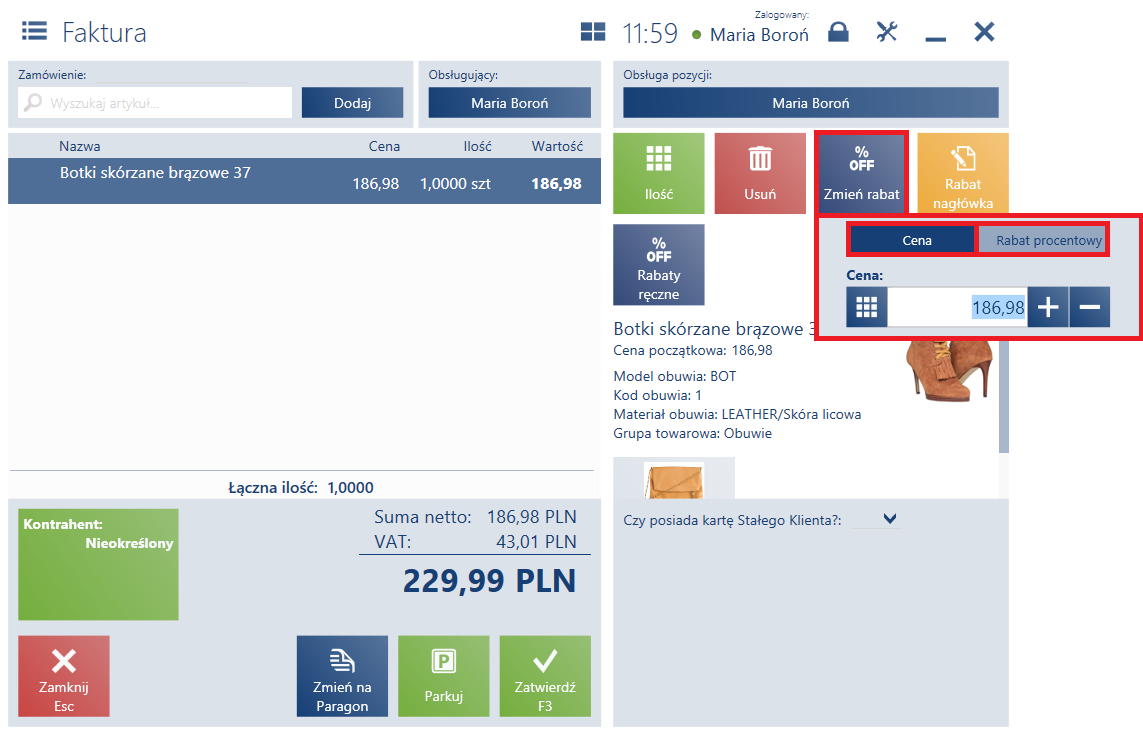
Okno określania rabatu użytkownika Na zakładce Rabat procentowy prezentowane są elementy:
- Rabat procentowy – suma wszystkich rabatów naliczonych na pozycję dokumentu
- Rabat użytkownika – sumaryczny rabat nadany przez użytkownika
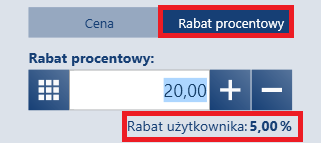
Zakładka Rabat procentowy UwagaRównież po naciśnięciu wartości w kolumnie Cena na liście pozycji dokumentu istnieje możliwość nadania rabatu użytkownika. - [Rabat nagłówka] – umożliwia nadanie rabatu nagłówka na dokument. Po wybraniu przycisku pojawi się okno z dwiema zakładkami:
- Rabat procentowy – umożliwia nadanie rabatu procentowego na cały dokument
- Rabat wartościowy – umożliwia nadanie rabatu wartościowego na cały dokument
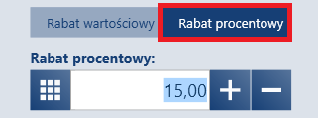
Okno określania rabatu nagłówka Zmianę wysokości rabatu użytkownika można wykonać za pomocą:
- klawiatury
- przycisków [+] i [-]
- ekranowej klawiatury numerycznej
Klient jest zdecydowany na kupno lampki nocnej. Jednak opakowanie ostatniej sztuki interesującego go artykułu jest uszkodzone. Klient podchodzi do stanowiska sprzedażowego z produktem i pokazuje wadę opakowania żądając obniżki ceny. Operator po zweryfikowaniu towaru oraz ustaleniu, że sama lampka nocna nie jest uszkodzona oferuje 10% zniżkę. Po zaakceptowaniu takiej oferty użytkownik wystawia paragon, skanuje artykuł, a następnie wybiera przycisk [Zmień rabat]. Na zakładce Rabat procentowy wprowadza wartość 10%. Dla wskazanego produktu zostaje naliczony 10% rabat.
